Jak zmienić/zresetować hasło na iPadzie [pełny przewodnik]
Jest to łatwe do zmień hasło iPada gdy przypomnisz sobie stare hasło. Nawet jeśli zapomnisz starego, nadal nie będzie trudno zastąpić je nowym. W tym artykule przedstawiamy cztery proste sposoby resetowania hasła na iPadzie. Niezależnie od tego, czy zapomniałeś bieżącego hasła, czy nie, odpowiedzi znajdziesz tutaj.
TREŚĆ STRONY:
Część 1. Jak zmienić hasło na iPadzie
Jeśli chodzi o zmianę hasła na iPadzie, większość osób najpierw pomyślałaby o zmianie hasła ekranu iPada. Istnieją również dwa inne często używane hasła na iPadzie – hasło Apple ID i hasło Screen Time. W poniższych akapitach nauczymy Cię krok po kroku, jak zmienić te trzy hasła na iPadzie.
Jak zmienić hasło ekranowe na iPadzie
Zmiana hasła ekranowego na iPadzie jest bardzo prosta, jeśli znasz aktualne hasło. Apple udostępnia Ci tę możliwość w aplikacji Ustawienia.
Krok 1. Iść do Ustawienia > Touch ID i kod dostępu (lub Identyfikator twarzy i hasło jeśli Twój iPad nie ma przycisku Home)
Krok 2. Wprowadź aktualny kod dostępu. Znajdź i stuknij Zmień hasło.
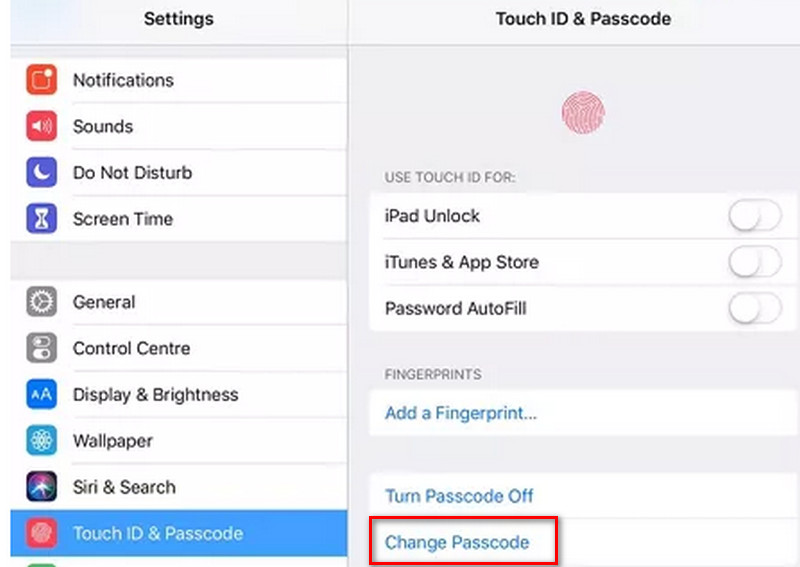
Krok 3. Wprowadź ponownie swój obecny kod dostępu, aby uzyskać dostęp i utworzyć nowy kod dostępu.
Jak zmienić hasło Apple ID na iPadzie
Istnieje kilka sposobów na zmianę hasła Apple ID. Ponieważ możesz zalogować się do swojego konta Apple na urządzeniach Apple, możesz użyć iPhone'a/iPada/Maca, aby je zresetować, jeśli zapomniałem hasła do Apple ID. Tutaj jednak pokażemy tylko, jak zmienić hasło Apple ID na iPadzie za pomocą aplikacji Ustawienia.
Krok 1. Iść do Ustawienia. Na górze strony dotknij swojego Profil.
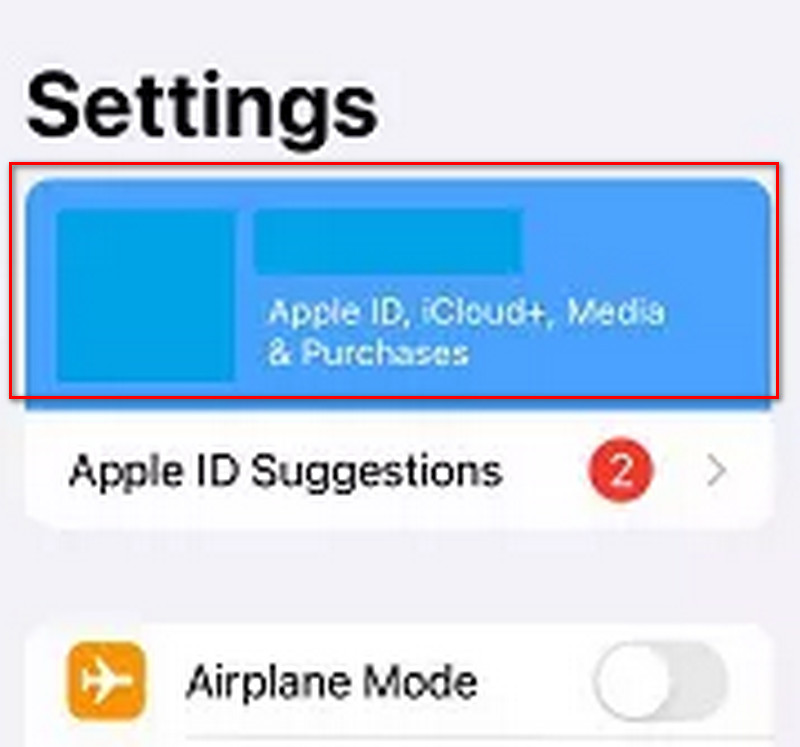
Krok 2. Znajdź i wybierz Hasło i bezpieczeństwo. Następnie stuknij Zmień hasło.
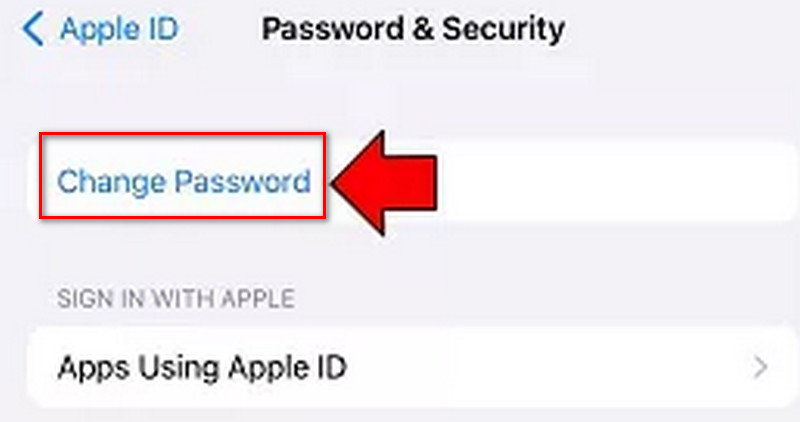
Krok 3. Wprowadź swoje obecne hasło lub użyj Face ID/Touch ID, aby kontynuować. Następnie możesz zastąpić stare hasło Apple ID nowym.
Jak zmienić hasło czasu ekranowego na iPadzie
W porównaniu z hasłem ekranowym i hasłem Apple ID, hasło czasu ekranowego jest używane rzadziej. Ale nadal przedstawimy, jak zmienić hasło czasu ekranowego na iPadzie za pomocą aplikacji Ustawienia.
Krok 1. Iść do Ustawienia. Znajdź i stuknij Czas ekranu.
Krok 2. Przewiń w dół, aby wybrać Zmień hasło czasowe ekranu.
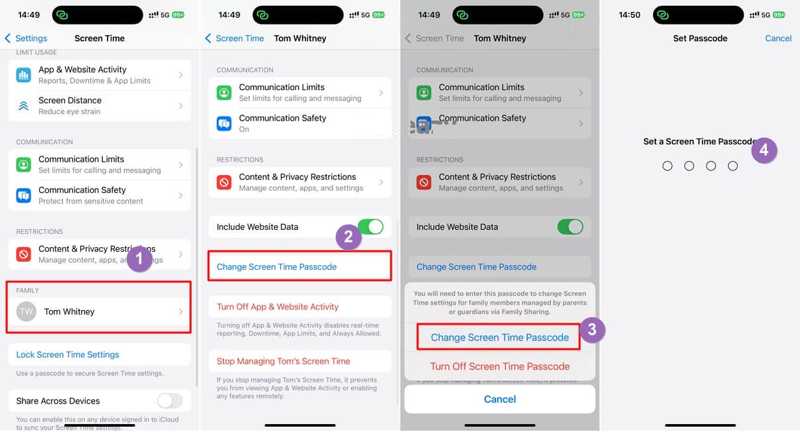
Krok 3. Wprowadź swój stary kod dostępu do czasu ekranowego. Następnie możesz utworzyć nowy, jak chcesz.
Część 2. Jak zresetować hasło iPada, jeśli je zapomnisz
Metody w części 1 wymagają zapamiętania wszystkich starych haseł, aby zastąpić je nowymi hasłami. Jednak zdarzają się chwile, gdy zapominasz wszystkich tych trzech haseł, a mimo to próbujesz je zresetować. W takim przypadku musisz najpierw odblokować te kody dostępu przed zmianą haseł na iPadzie. W tym przypadku zalecamy Apeaksoft Odblokowujący iOS.
Apeaksoft iOS Unlocker to wydajne i przydatne narzędzie do odblokowywania ekranu iOS, Apple ID i hasła Screen Time. Jego intuicyjny interfejs umożliwia użytkownikom szybkie odblokowanie bez profesjonalnej wiedzy. Użytkownicy mogą uzyskać pożądane rezultaty w ciągu kilku sekund.
Aby zmienić hasła na iPadzie, musisz najpierw pobrać i zainstalować oprogramowanie. Jest bezpłatne. Uruchom je. Upewnij się, że Twój iPad jest cały czas podłączony do komputera. Następnie na stronie głównej zostaną wyświetlone różne tryby.
Zresetuj kod dostępu do ekranu iPada
Wyczyść kod dostępu tryb pomaga usunąć kod dostępu do ekranu iPada po jego zapomnieniu. Jednak przed użyciem tego trybu należy pamiętać, że spowoduje on również usunięcie wszystkich danych z iPada. Jeśli masz ważne dane na iPadzie, pamiętaj, aby zrób kopię zapasową iPada pierwszy.
Krok 1. Dodaj Wyczyść kod dostępu tryb. Następnie kliknij na Rozpocznij aby kontynuować.

Krok 2. Zostaną wyświetlone informacje o Twoim iPadzie. Potwierdź je, a następnie kliknij Rozpocznij przycisk.
Krok 3. Poczekaj chwilę, aż pobieranie pakietu oprogramowania sprzętowego zostanie ukończone.

Krok 4. Kliknij na Odblokować aby usunąć kod dostępu do ekranu iPada. Wprowadź 0000 aby potwierdzić odblokowanie.

Po usunięciu starego hasła ekranowego możesz ustawić nowe w aplikacji Ustawienia.
Zresetuj kod dostępu Apple ID na iPadzie
Z Usuń Apple ID opcja, możesz odblokować swoje konto Apple, a następnie zresetować kod dostępu Apple ID na iPadzie. Ale najpierw musisz wiedzieć, że ta opcja działa tylko na aktywowanych iPadach. Ponadto ta opcja usunie wszystkie dane na Twoim iPadzie. Poza tym nie aktualizuj ani nie przywracaj iPada przez iTunes ani nie usuwaj całej zawartości na nim. W przeciwnym razie Twój iPad zostanie trwale powiązany z oryginalnym Apple ID.
Krok 1. Wybierz Usuń Apple ID opcja. Kran Zaufaj na iPadzie, aby zezwolić na dostęp.
Krok 2. Kliknij na Rozpocznij aby rozpocząć usuwanie swojego Apple ID. Wprowadź 0000 aby potwierdzić odblokowanie. Następnie potwierdź informacje o iPadzie i kliknij Rozpocznij aby pobrać pakiet oprogramowania układowego.

Krok 3. Po zakończeniu pobierania wprowadź 0000 aby potwierdzić odblokowanie. Kliknij na OdblokowaćNastępnie Twój Apple ID zostanie usunięty i będziesz mógł założyć nowe konto i ustawić dla niego nowe hasło.

Zresetuj kod dostępu do Czasu ekranowego na iPadzie
Przed użyciem tego trybu upewnij się, że pobrałeś aplikację iTunes (używaną do skanowania urządzenia) na swój komputer i że iTunes jest zaktualizowany do najnowszej wersji.
Krok 1. Wybierz Czas ekranu opcja na głównym interfejsie.
Krok 2. Kliknij na Rozpocznij aby usunąć kod dostępu Screen Time. Poczekaj kilka sekund i gotowe.

Następnie możesz ustawić nowe hasło dla funkcji Czas przed ekranem.
Podsumowanie
W tym artykule znajdziesz szczegółowe instrukcje dotyczące jak zmienić hasło na iPadzie. Jeśli masz problemy ze zmianą haseł w aplikacji Ustawienia, możesz skorzystać z Apeaksoft iOS Unlocker, aby usunąć bieżące hasło i zastąpić je nowym.
Powiązane artykuły
W tym samouczku wyjaśniono, jak skutecznie anulować i wyłączyć kod dostępu na iPadzie, niezależnie od tego, czy znasz bieżący kod dostępu, czy nie.
Czy kiedykolwiek byłeś zdezorientowany, gdy wystąpił błąd weryfikacji hasła Twojego iPhone'a? Przyjdź i poznaj 6 metod naprawy hasła iPhone'a, które nie działa!
Dowiedz się, jak zresetować hasło do konta Microsoft na komputerze stacjonarnym, laptopie lub konsoli Xbox, gdy zapomnisz danych logowania Microsoft.
Jeśli zapomnisz hasła do konta Apple ID, możesz skorzystać z naszego konkretnego przewodnika, aby wymazać iPhone'a bez hasła i ustawić go jako nowe urządzenie.

